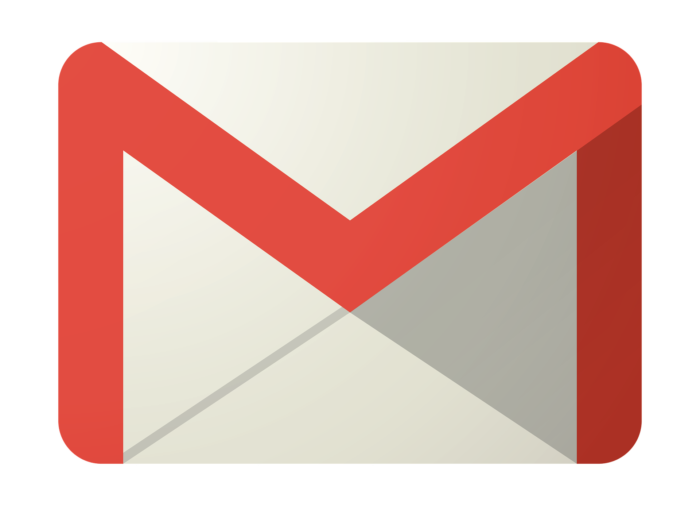Il existe de nombreuses messageries électroniques, chacune ayant ses caractéristiques propres, ses avantages, ses inconvénients. Gmail ®, la messagerie électronique de Google®, possède des atouts qui la différencient des autres messageries électroniques.
Valoxy, cabinet d’expertise comptable dans les Hauts de France, aborde dans cet article les nombreuses possibilités de Gmail ®, et vous explique comment optimiser vos contacts et l’utilisation de la messagerie Gmail®.
Comment gérer vos contacts ?
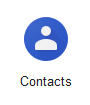
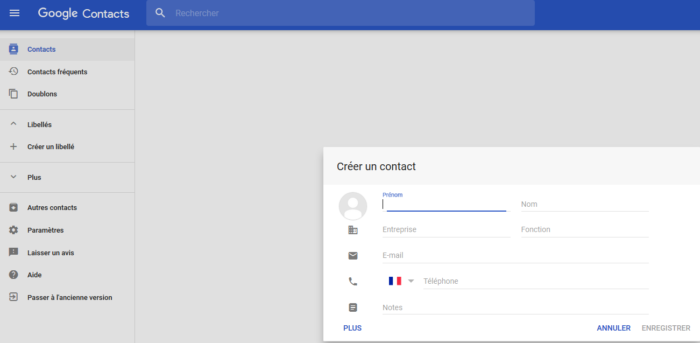 Vous pouvez créer un carnet d’adresses avec une liste d’informations complémentaires (numéros de téléphone, note, adresse postale, etc…).
Vous pouvez créer un carnet d’adresses avec une liste d’informations complémentaires (numéros de téléphone, note, adresse postale, etc…).
« Créer un libellé », puis, sur le contact, sélectionnez le groupe auquel il appartient. Cela vous permet d’envoyer un courriel commun, sans avoir à saisir séparément chaque adresse courriel des contacts du groupe.
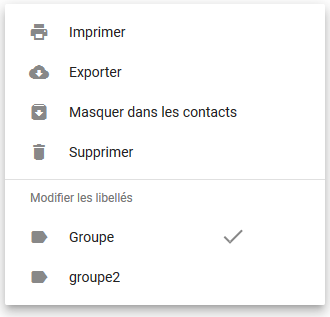
Comment utiliser des libellés ?
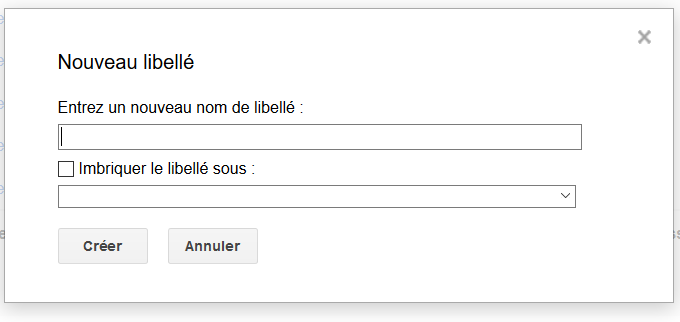 Pour trouver rapidement vos courriels, Gmail ® vous permet de les classer par « libellé ». Pour chaque courriel, il vous faut créer un nouveau champ qui sert à désigner le contenu de votre envoi.
Pour trouver rapidement vos courriels, Gmail ® vous permet de les classer par « libellé ». Pour chaque courriel, il vous faut créer un nouveau champ qui sert à désigner le contenu de votre envoi.
Les courriels libellés sont classés dans des dossiers spéciaux et disparaissent de la boîte de réception principale.
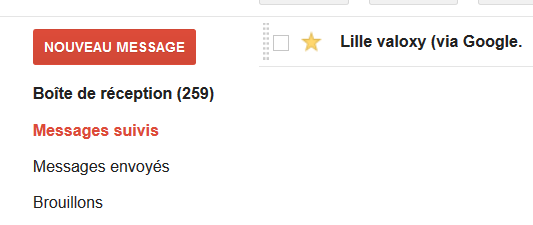 Vous pouvez aussi marquer les messages importants, et ceux-ci apparaîtront dans la boîte de réception, mais aussi dans la rubrique « Suivi », accompagnés d’une étoile jaune.
Vous pouvez aussi marquer les messages importants, et ceux-ci apparaîtront dans la boîte de réception, mais aussi dans la rubrique « Suivi », accompagnés d’une étoile jaune.
Comment utiliser les filtres ?
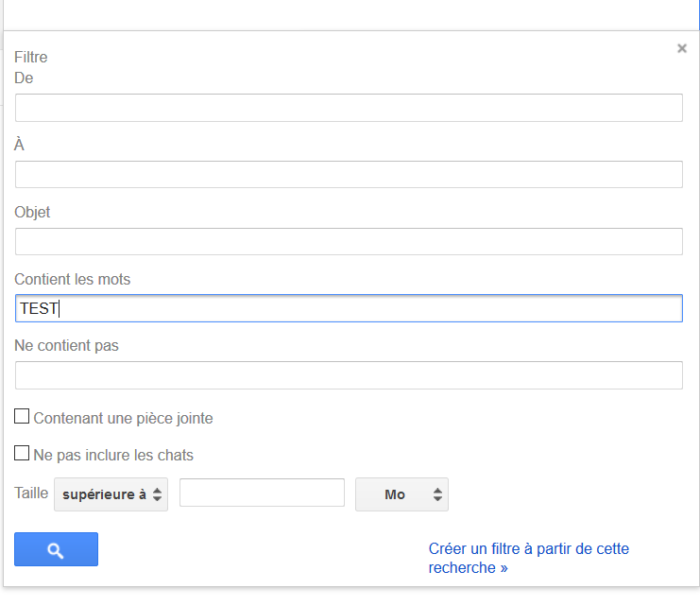 Gmail ® permet également de créer des règles de filtrage. Ces règles vont réorienter les courriels vers un dossier spécifique, ou directement vers la corbeille.
Gmail ® permet également de créer des règles de filtrage. Ces règles vont réorienter les courriels vers un dossier spécifique, ou directement vers la corbeille.
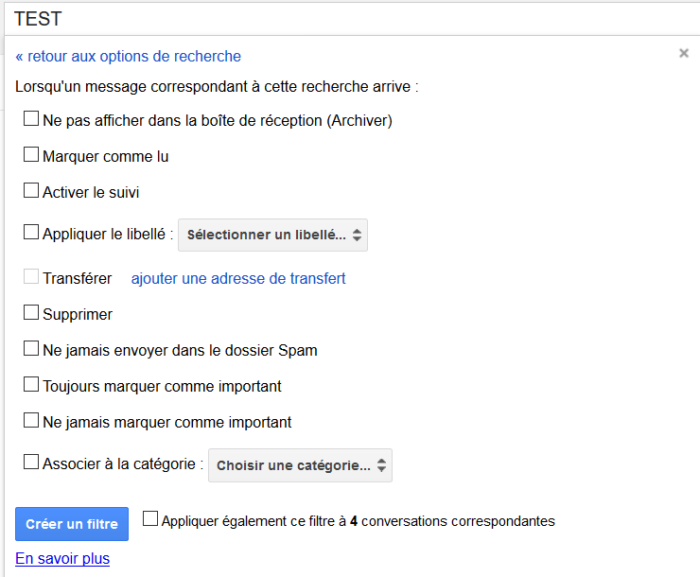 Les champs de recherche peuvent contenir plusieurs mots-clés et être séparés par des critères ET ou OU de Google®. Dans ce cas le résultat de la recherche sera encore plus précis.
Les champs de recherche peuvent contenir plusieurs mots-clés et être séparés par des critères ET ou OU de Google®. Dans ce cas le résultat de la recherche sera encore plus précis.
Comment effectuer une recherche ?
Pour réaliser une recherche dans vos messages, il suffit d’appuyer sur le bouton « Rechercher dans les messages ». Les critères ET et OU peuvent permettre d’affiner la recherche.
 A noter que les messages présents dans la corbeille ou dans le dossier spam ne seront pas pris en compte dans votre recherche.
A noter que les messages présents dans la corbeille ou dans le dossier spam ne seront pas pris en compte dans votre recherche.
Comment utiliser le correcteur orthographique ?
Le correcteur peut être utilisé à l’aide du lien « Vérifier l’orthographe » à droite de l’écran. Pour corriger les fautes, il faut cliquer sur le mot qui apparaît en « surbrillance » et choisir la proposition adéquate.
 Comment transférer vos messages ?
Comment transférer vos messages ?
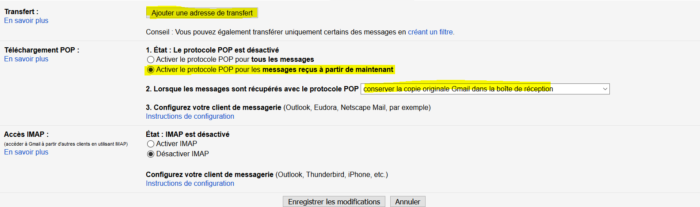 Pour transférer les courriels de votre boîte Gmail ® vers une autre adresse, vous pouvez établir une règle de transfert automatique.
Pour transférer les courriels de votre boîte Gmail ® vers une autre adresse, vous pouvez établir une règle de transfert automatique.
Comment relever plusieurs adresses avec Gmail ?

 Pour consulter plusieurs adresses courriel, cliquez sur l’onglet « Paramètres ». Ensuite, dans l’onglet « Comptes », sélectionnez « Ajouter un autre compte de messagerie » puis saisissez l’adresse courriel voulue.
Pour consulter plusieurs adresses courriel, cliquez sur l’onglet « Paramètres ». Ensuite, dans l’onglet « Comptes », sélectionnez « Ajouter un autre compte de messagerie » puis saisissez l’adresse courriel voulue.
Il faudra bien entendu définir les mots de passe et les caractéristiques de l’adresse courriel pour permettre la réception et l’émission des messages.
Comment gérer vos SPAMS ?
Quand Gmail ® pense que le courriel est un spam, il le redirige dans le dossier « Spam ». Gmail ® conserve ces messages à cet endroit pendant 30 jours. Gmail ® les supprime ensuite automatiquement.
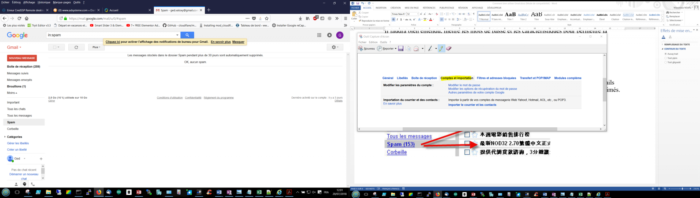
Pour en savoir plus sur les messages électroniques et leur utilisation, retrouvez nos articles sur le blog de Valoxy :